如何在烟气流动分析软件中模拟风和大气条件
如何在烟气流动分析软件中模拟风和大气条件
本文演示如何使用烟气流动分析软件的风参数和保留表面来模拟风和其他大气条件。在烟气流动分析软件的2021.3版本中,增加了对一些新的FDS功能的支持,这些功能使这些不同的风况建模更加简单。本文将介绍如何使用这些新功能。用户将学习如何配置简单的初始风,随时间修改风的速度和方向,以及控制模型边界处的风发展。
1. 介绍
可以使用烟气流动分析软件和FDS对由于风和大气条件引起的火灾模拟效果进行建模和观察。FDS提供工具来模拟具有一系列复杂性的这些条件。
在基本的层面上,可以通过定义方向和风速来模拟简单的初始风况。增加条件的复杂性,用户可以定义随时间变化方向和风速的初始风场。更复杂的是,用户可以将这种变化的风场定义为也随高度变化。结尾,用户还可以利用Monin-Obukhov相似性理论以完全不同的方式模拟风况。虽然后两种方法更准确,但本文仅旨在提供对烟气流动分析软件中风模拟的简单理解。它将提供上面列出的前两种情况的示例。
2. 定义一个简单的初始风
本文的目的是让用户熟悉在烟气流动分析软件中有效模拟大气风所需的不同模型属性。在本文中,用户将学习如何设置风模型、如何定义简单风以及如何在结果查看器中查看风模拟的结果。
2.1 设置模型
开始,打开Simple Wind in 烟气流动分析软件PyroSim模型,该模型已经定义了几何、火和结果切片。此模型的网格是完全封闭的,这意味着环境空气或风流无法进入模型域。要打开网格的边界:
1. Mesh01在导航视图中单击鼠标右键。
2. Open Mesh boundaries在上下文菜单中单击。
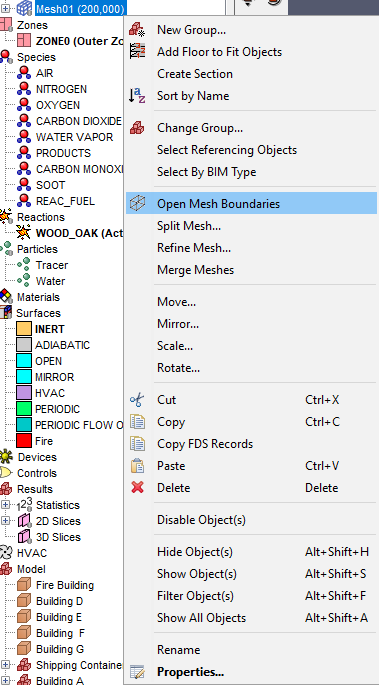
图 1. 上下文菜单 Mesh01
这将在网格的全部外部边界处创建通风口,按网格对它们进行分组,并将全部分组的通风口放置Mesh Boundary Vents在导航视图中的更大组中。请注意,在两个网格相邻的内部边界处,没有创建通风口。
全部这些通风口都是使用OPEN边界条件创建的,但是不希望全部通风口都采用这种条件。对于每个附加有[ZMIN]:
1. 在导航视图中双击网格以打开Vent Properties对话框。
2. 在对话框中,设置Surface为INERT
这将防止空气通过这些通风口,并在我们的模型中代表地面。将其他通风口留在OPEN表面上。这些将代表环境大气边界,没有与之相关的特殊开发属性。
2.2 定义初始风
在模型中配置风:
1. 在Simulation Parameters下面打开对话框Analysis > Simulation Parameters
2. 单击Environment选项卡
3. 在Environment选项卡中,单击 旁边的复选框Configure Wind,然后单击Edit
这将打开Wind Parameters对话框。
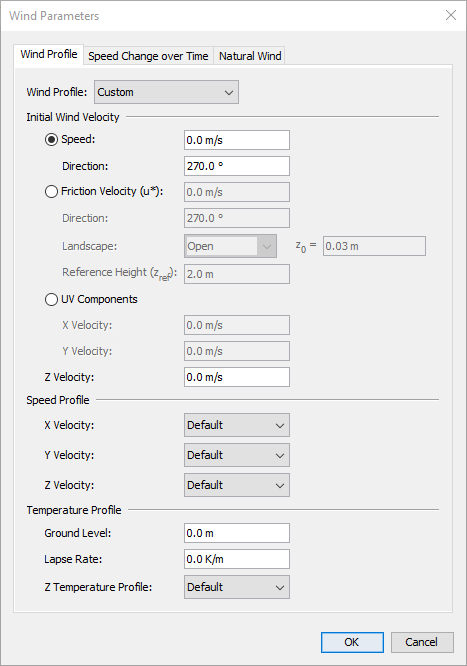
图 2. 带有默认设置的PyroSim Wind Parameters 对话框
要在Wind Parameters对话框中配置简单的风:
1. 将Speed值更改为5.0m/s
2. 将Direction值更改为0°
注意:此定义使用气象标准,其中0°代表从北方吹出的风(向南行驶)。
3. 点击Ok在Wind Parameters和Simulation Parameters对话。
这些设置将模拟5.0m/s来自模型北部的风。请注意,这些是风的初始值。FDS将使用模型中各处的这些值创建初始速度场。风会受到模型产生的障碍物和气流的影响。单击![]() Run FDS图标运行模型。
Run FDS图标运行模型。
2.3 查看结果
模拟完成后,通过单击“运行FDS”对话框中的“显示结果”或单击![]() “显示结果”,在结果查看器中打开结果。在结果查看器中:
“显示结果”,在结果查看器中打开结果。在结果查看器中:
1. 打开2D Slices > Velocity下拉菜单。
2. 在Velocity下拉列表中,双击所有Z = 10.000切片以在 3D 窗口中显示它们。
3. 单击Play窗口底部的按钮。
速度切片等高线应显示以5.0m/s速度从模型北部吹出的风。它还应该表明,当风与模型中的障碍物相互作用时,它会在障碍物的前后形成停滞和阻力区域。
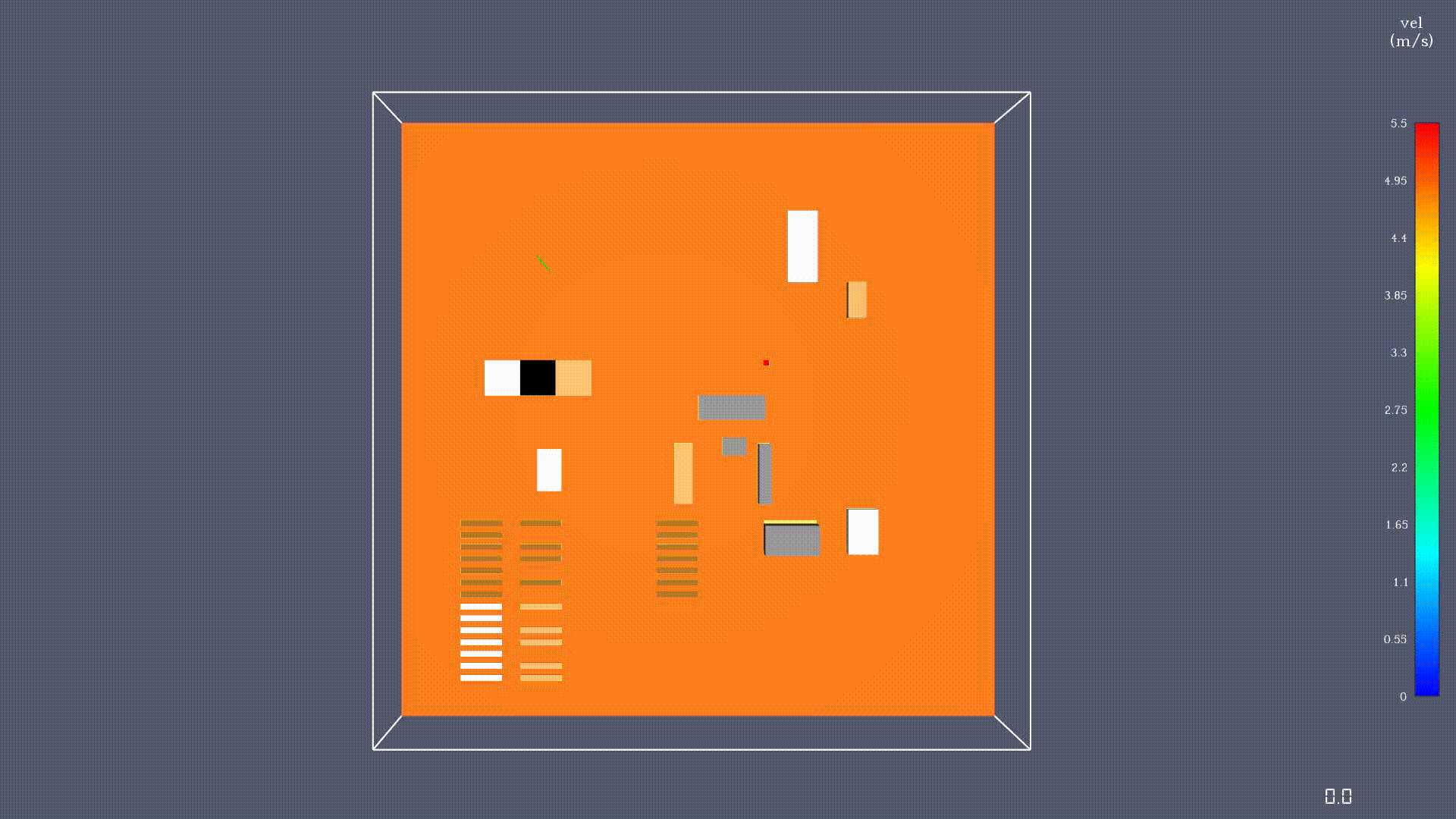
图 3. 简单风配置的前 60 秒速度
风对模型中的烟雾和其他反应产物的流动也有影响。要查看此:
1. 2D Slices在导航视图中双击以隐藏所有显示的切片。
2. 3D Smoke在导航视图中双击以在 3D 窗口中显示反应产物。
3. 单击![]() Side View。
Side View。
这个视角的北向在左边。3D 烟雾产品应显示从北方出来的风,使燃烧障碍物的烟雾和其他产品向南方传播。
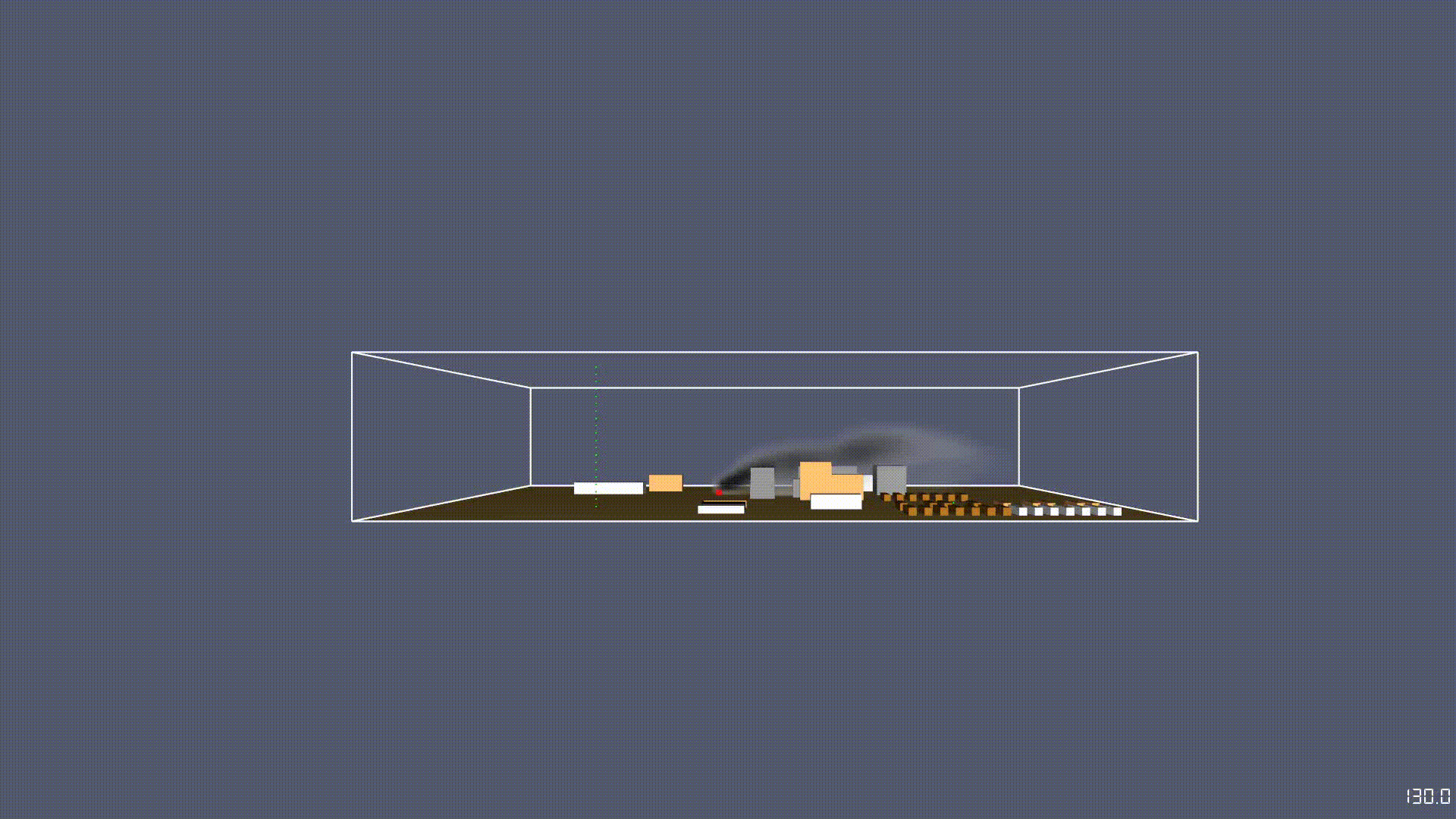
图 4. 从130s到的简单风配置的烟雾输出180s
用户现在应该能够使用简单的风来设置模拟。
3. 随时间改变风速和风向
本文为风定义增加了额外的复杂性。本文的目标是定义随时间改变速度和方向的风配置。用户将通过定义风的速度和方向斜坡来实现这一点。
3.1 配置速度配置文件
开始,关闭结果查看器并返回到 PyroSim 主窗口。在主窗口中:
1. 重新打开Wind Parameters对话框。
2. 单击Speed Change over Time选项卡。
3. 在Speed下拉列表中,选择Custom。
4. 单击Edit Values。
该Ramping Function Values对话框现在应该可见。此对话框允许定义随时间变化的风速曲线。

图 5.Ramping Function Values对话框
此对话框表格中的每一行代表速度曲线中的一个点。左侧列定义时间,右侧列表示给定时间的速度,作为Wind Profile选项卡中定义的速度的一部分。通过复制下面给出的速度曲线来定义一个简单的速度曲线,然后单击Ok。
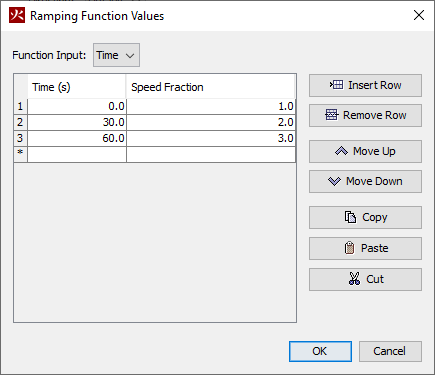
图 6. 定义的速度配置文件
3.2 配置方向模板
定义方向配置文件类似于定义速度配置文件。要定义方向配置文件:
1. 在Direction下拉列表中,选择Custom。
2. 单击Edit Values。
该Ramping Function Values对话框现在应该是可见的,类似于图 6。对话框之间的区别是该对话框不是映射速度,而是以度为单位映射风的方向。通过复制下面给出的方向轮廓来定义一个简单的方向轮廓,然后单击Ok。
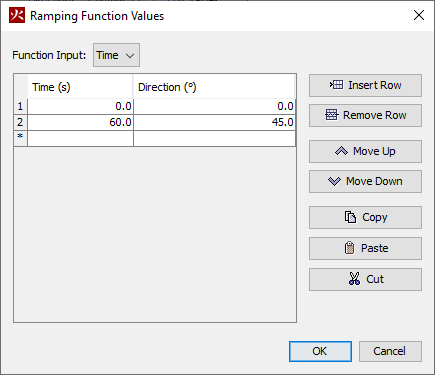
图 7. 定义的方向配置文件
单击“确定”后,通过单击“确定”关闭Wind Parameters和Simulation Parameters配置文件。通过单击![]() 运行FDS图标运行模型。
运行FDS图标运行模型。
3.3 查看结果
模拟完成后,通过单击“运行FDS”对话框中的“显示结果”或单击![]() “显示结果”,在结果查看器中打开结果。在结果查看器中:
“显示结果”,在结果查看器中打开结果。在结果查看器中:
1. 打开2D Slice Vectors > VELOCITY下拉菜单。
2. 双击Z = 10.000项目以在 3D 窗口中显示它们。
3. 在屏幕的左下角,将 设置Vector Magnitude为 2500 以使矢量更加可见。
4. 单击播放按钮查看结果。

图 8. 随风速和方向变化的风速矢量
图 8 中所示的速度矢量应显示开始从模型北部开始的风速为 5.0m/s,到 30s 时速度增加到 10.0m/s,到 60s 时速度增加到 15.0m/s,然后风向改变,在60s从东北方向流出。
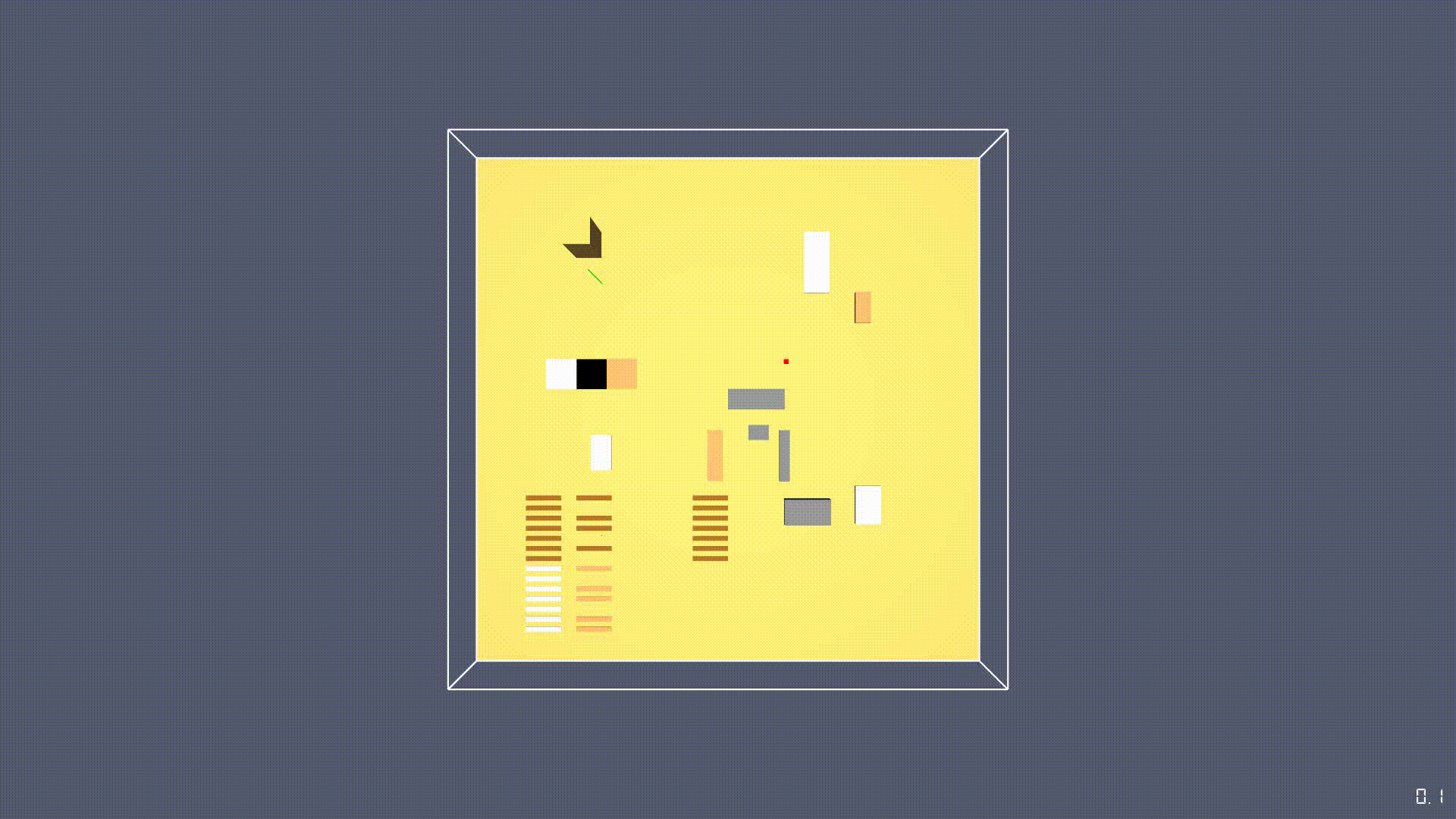
图 9. 改变风配置的烟雾输出
火灾的烟雾输出也受到速度和方向转变的影响。 图 9展示了这一点。烟雾开始向南流动,但在风转向从东北出来后,烟雾也转向向西南流动。 用户现在应该能够修改模型中的风流以随时间改变速度和方向。
4. 边界条件和保留面
本文介绍修改模型的边界条件。用户将学习如何更改边界条件,还将了解哪些条件可用以及每个条件对模型有何影响。用户将通过将每个条件应用于现有模型并观察它们的效果来实现这一点。
4.1 开放条件
该OPEN条件是已经在本文中使用的条件。它是通过将OPEN表面应用到边界通风口来应用的。该条件模拟对环境条件的被动开放,是基本的边界条件。
4.2 周期性条件
该PERIODIC条件允许模型随着时间的推移更自然地形成风。这种条件允许模拟模型中流动的无限大域。它通过将离开PERIODIC通风口的任何流注入到与PERIODIC出口完全相反的域上的通风口中来实现这一点。将PERIODIC条件应用于此模型:
1. 在主PyroSim窗口中,选择所有附加通风口XMIN,XMAX,YMIN,并YMAX通过按住Ctrl键并单击它们。
2. 继续按住Ctrl键,双击通风口打开Vent Properties对话框。
3. 更改Surface从OPEN到PERIODIC。
现在,通过单击![]() “运行FDS”图标,使用新的周期性边界条件运行模型。模拟完成后,通过单击“运行FDS”对话框中的“显示结果”或单击
“运行FDS”图标,使用新的周期性边界条件运行模型。模拟完成后,通过单击“运行FDS”对话框中的“显示结果”或单击![]() “显示结果”,在结果查看器中打开结果。
“显示结果”,在结果查看器中打开结果。
请注意,即使模型中仅更改了边界条件,结果也大不相同。一方面,从模型向南流出的风流的影响被卷回进入模型的北边界,如图 10所示。随着时间的推移,这些效应会随着时间的推移发生不同的发展,它们再次以与它们进入时不同的流动模式向南部出口,然后在北部边界重新进入以继续循环。其次,烟雾和其他反应产物向南离开模型,并像风一样重新进入北边界,如图 11所示。这对于某些模型来说可能是不可取的,并且由下一个边界条件解决。
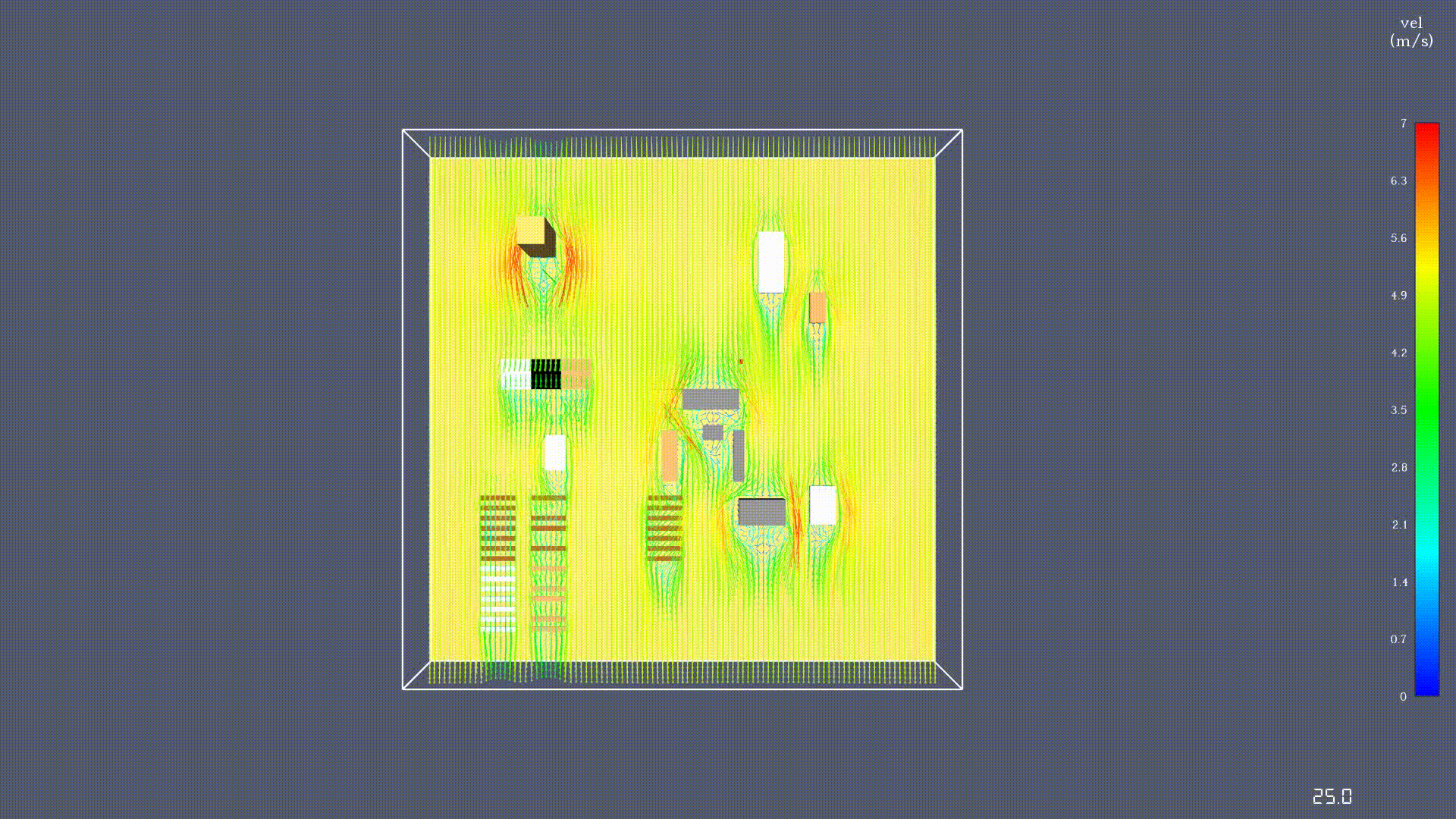
图 10. 风流环绕具有PERIODIC边界条件的域。
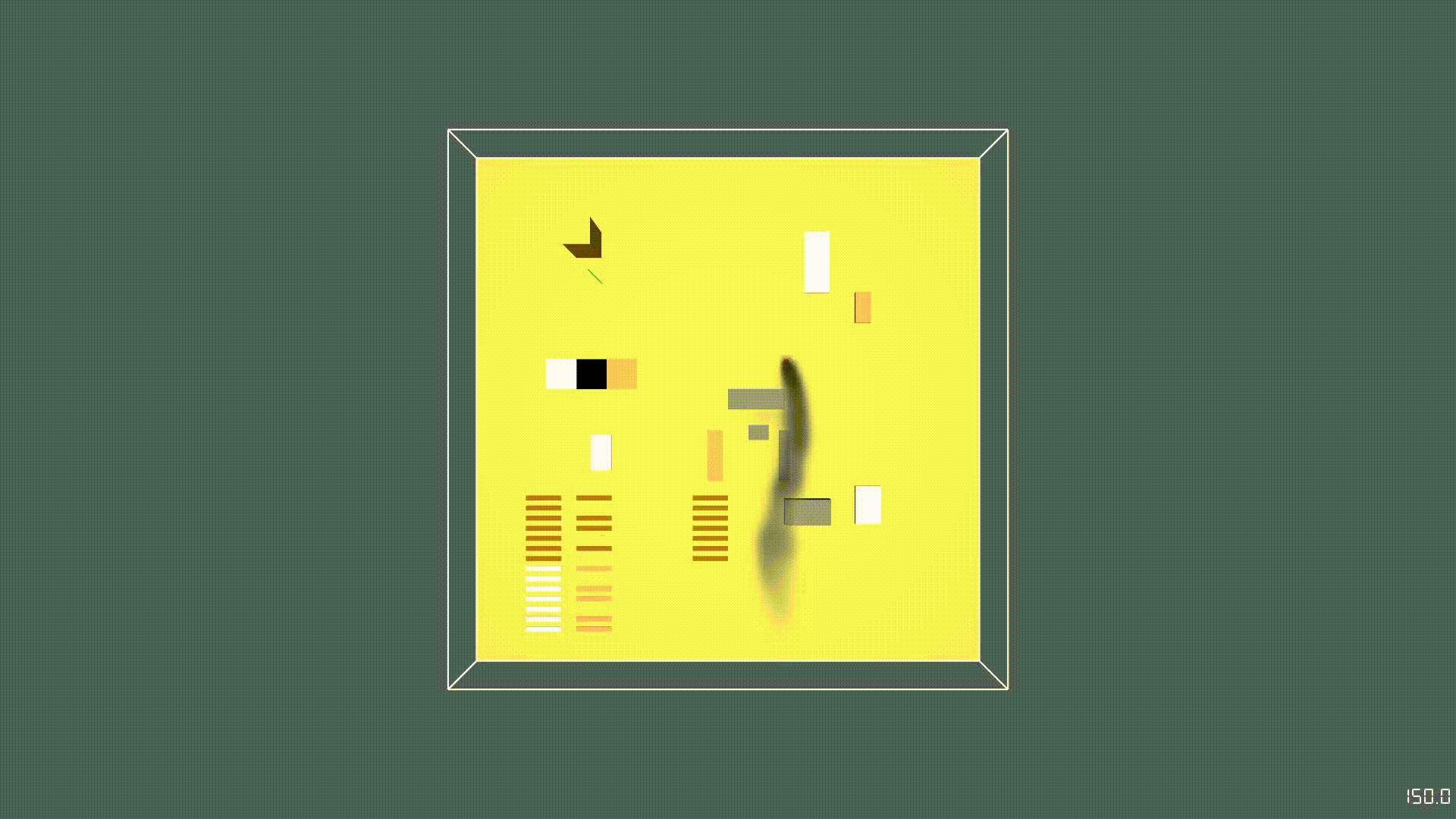
图 11. 烟雾和其他副产品环绕PERIODIC边界条件的域
请注意,即使速度和方向剖面都没有改变,风流也不再改变方向。这是因为FDS仅在它们进入的边界处强制执行这些配置文件。由于使用了PERIODIC边界条件,因此这些剖面所做的更改会被风离开PERIODIC表面时的条件所覆盖。
4.3 仅周期性流条件
该PERIODIC FLOW ONLY条件的行为与PERIODIC表面类似,因为风流的影响在离开后会绕回到域的另一侧。然而,与PERIODIC表面不同的是,烟雾和其他反应产物不会环绕域,如图12所示。相反,他们像OPEN条件一样退出模型。在FDS的早期版本中,这是通过应用PERIODIC边界条件然后使用WIND=.true参数来实现的。这在FDS 6.7.5中已被弃用,并PERIODIC FLOW ONLY添加了表面。
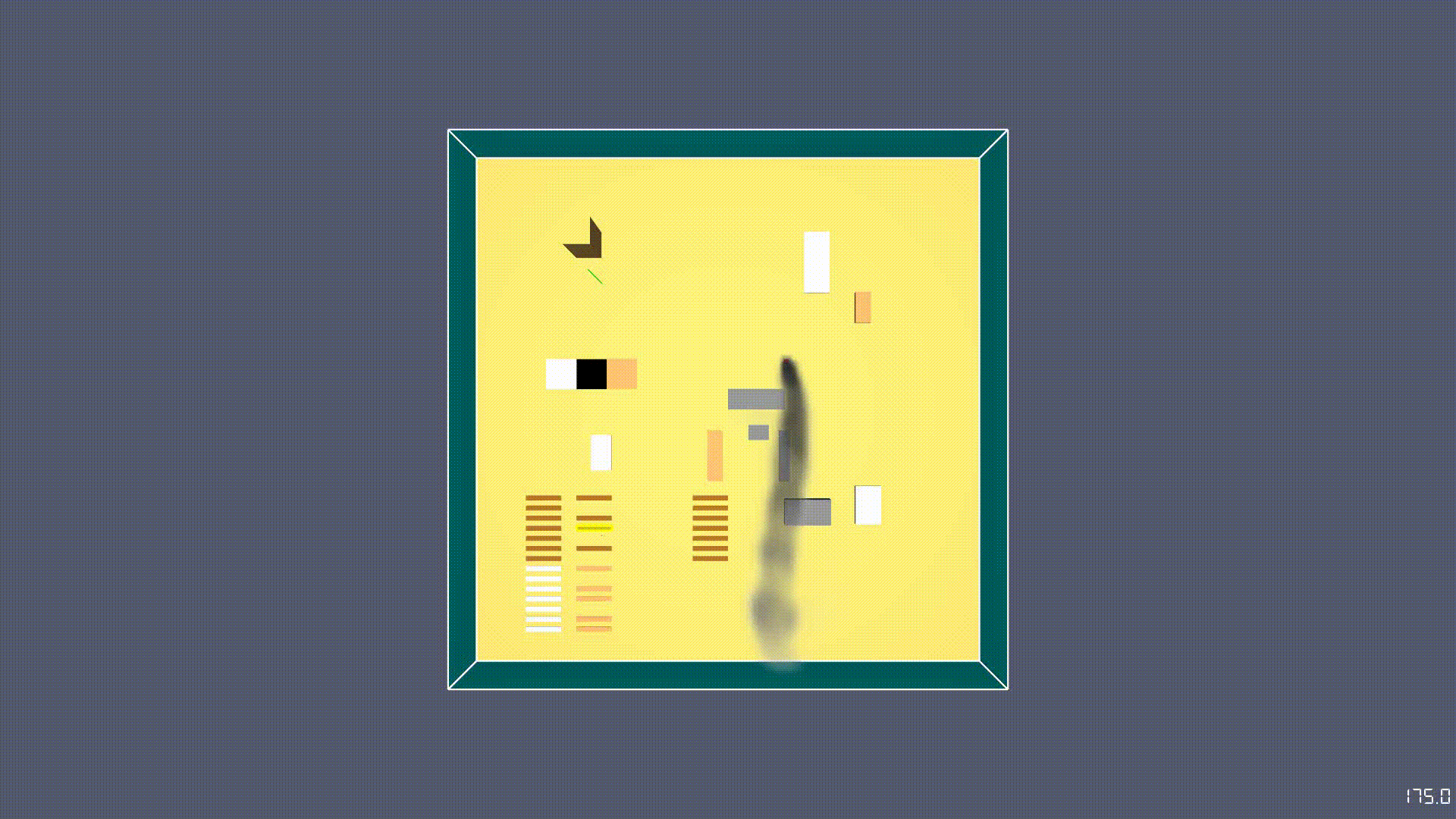
图 12. 当风和其他气流使用PERIODIC FLOW ONLY边界条件环绕域时,烟雾和其他副产品离开域
苏州智淼消防主营:应急管理部发布最新消防检测仪器设备全套配备、防雷检测装置,火灾现场勘查箱、消防监督检查验收箱、消防测试烟枪、试水装置、建筑消防设施检测箱、电气防火检测设备等,消防检测设备网址:http://www.xdjyq.com/;电话:18910580194(何经理)
推荐文章
- 12月一批消防新规即将施行,涉及多个省市与行业领域
- 《文化旅游建筑消防设计技术要点》之暖通专业(含防排烟)
- 司法部《行政执法人员行为准则》全文:严禁越权执法、不作为、慢作为
- 气体灭火系统管道管件材质要求
- 室内消火栓、室外消火栓的保护距离是直线距离还是行走距离
- 14个强制性国家标准发布!覆盖消防管理、火灾探测报警、消防器具配件、防火涂料等重点领域
- 气体启动气瓶的检验依据
- 自动喷水灭火系统工程消防施工质量验收标准
- 甲类仓库是否可以设置二层平台?
- 自然排烟窗一定要形成对流才可以吗




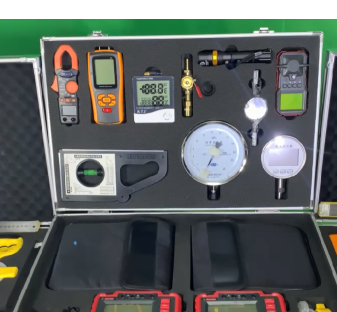

 苏公网安备32058102002157号
苏公网安备32058102002157号